Qu'est-ce que le rapport de confidentialité des applications sur iPhone et comment l'utiliser
Divers / / November 17, 2023
Dans un monde où rester connecté est une nécessité, se protéger devient souvent une tâche difficile. Mais les fabricants de mobiles relèvent le défi avec leurs fonctionnalités de sécurité. Cela s’applique particulièrement aux iPhones, réputés pour leurs fonctionnalités de sécurité et de confidentialité de premier ordre. Dans cette optique, regardons ce qu'est le rapport de confidentialité des applications sur votre iPhone et comment l'utiliser.
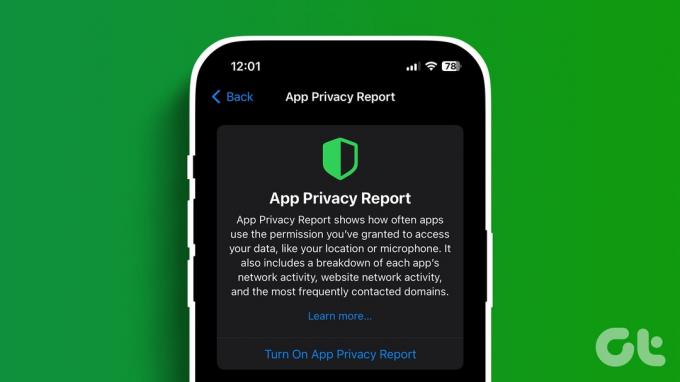
Une fois activé, vous pouvez voir les données de différents paramètres collectées lors de votre utilisation de votre appareil au cours de 7 jours. Et si certaines applications se comportent de manière suspecte, vous pouvez révoquer leur autorisation ou désinstallez-les complètement. Mais d’abord, comprenons ce qu’est le rapport de confidentialité des applications sur votre iPhone.
Note: Votre iPhone doit exécuter iOS 15.2 ou une version ultérieure pour accéder à cette fonctionnalité.
Comprendre le rapport de confidentialité des applications sur iPhone
Comme son nom l'indique, le rapport de confidentialité des applications vous aide à comprendre quelle application utilise quelle fonctionnalité, capteur ou domaine sur votre appareil pour envoyer ou recevoir des informations. De cette façon, vous pouvez avoir une idée claire du degré de sécurité de vos données dans l’application ou le site Web. Ensuite, en fonction des résultats, vous pourrez modifier votre utilisation pour sécuriser globalement les données de votre appareil.
Comment activer le rapport de confidentialité des applications sur iPhone
Maintenant que nous en savons plus sur ce qu'est le rapport de confidentialité des applications, voyons comment vous pouvez activer le rapport de confidentialité des applications sur votre iPhone.
Étape 1: Ouvrez l'application Paramètres sur votre iPhone.
Étape 2: Faites défiler vers le bas et appuyez sur « Confidentialité et sécurité ».
Étape 3: Ici, appuyez sur « Rapport de confidentialité de l'application ».

Étape 4: Appuyez sur « Activer le rapport de confidentialité de l'application ».

Une fois cela fait, attendez un peu et utilisez votre appareil. À l’aide de différentes applications et services, votre iPhone collectera et rassemblera les données ici. Si vous ne souhaitez plus l'utiliser, vous pouvez également désactiver cette fonctionnalité. Voici comment.
Désactiver le rapport de confidentialité des applications
Étape 1: Faites défiler la page du rapport de confidentialité des applications et appuyez sur « Désactiver le rapport de confidentialité des applications ».
Étape 2: Appuyez sur Ok pour confirmer.

Cela désactivera la fonction de rapport de confidentialité de l'application et supprimera toutes les données précédemment enregistrées. Une fois réactivé, un nouvel ensemble de données sera collecté.
Comment afficher et vérifier le rapport de confidentialité de l'application iPhone
Une fois que vous avez activé la fonction de rapport de confidentialité des applications, vous obtenez différents paramètres pour vérifier quelles applications utilisent quelles ressources ou quels capteurs. Voici donc comment afficher ou vérifier le rapport de confidentialité de l’application iPhone en détail.
Note: Toutes les données affichées seront basées sur votre utilisation des 7 derniers jours.
1. Accès aux données et aux capteurs
Comme son nom l'indique, Data and Sensor Access affiche des informations relatives au nombre de fois qu'une application particulière a accédé à des données ou à un capteur sensibles sur votre iPhone. Cela inclut l'utilisation par l'application sélectionnée de l'emplacement, des photos, de l'appareil photo, du microphone, des contacts, etc. Un ensemble de données complet sera visible une fois que vous aurez appuyé sur l'application correspondante. Voici comment le visualiser.
Étape 1: Ouvrez Paramètres et appuyez sur « Confidentialité et sécurité ».
Étape 2: Ici, appuyez sur « Rapport de confidentialité de l'application ».

Étape 3: Accédez à la section « Accès aux données et aux capteurs » et appuyez sur l'application correspondante.
Note: À mesure que le nombre d'applications augmente, il est possible qu'elles ne soient pas toutes visibles sur cette page. Dans ce cas, appuyez sur Afficher tout pour voir toutes les applications.
Étape 4: Maintenant, appuyez sur l'option appropriée pour voir un rapport détaillé.

Ensuite, revenez en arrière et répétez ce processus pour toute autre application pertinente.
2. Données d'activité réseau
Les données permettant d'évaluer l'activité réseau sur votre appareil sont basées sur trois paramètres. Parmi ceux-ci, App Network Activity affiche tous les domaines contactés par les applications, directement ou indirectement.
L'activité du réseau du site Web, quant à elle, comprend des informations concernant tous les domaines contactés par vos sites Web précédemment visités. Enfin, les domaines les plus contactés incluent une liste de domaines contactés par votre appareil dans son ensemble. Voici comment vous pouvez tous les voir.
Conseil: Vous pouvez également consulter notre autre article sur empêcher le suivi intersites dans Safari sur iPhone.
Activité du réseau d'applications
Étape 1: Ouvrez Paramètres et appuyez sur « Confidentialité et sécurité ».
Étape 2: Ici, appuyez sur « Rapport de confidentialité de l'application ».

Étape 3: Accédez à la section « Activité du réseau d'applications » et appuyez sur n'importe quelle application pertinente.
Note: Si l'application n'est pas visible, appuyez sur Afficher tout. Ensuite, appuyez sur l'application.
Étape 4: Ici, appuyez sur Afficher tout pour voir tous les paramètres d'activité du réseau.

Parcourez cette page et appuyez sur n’importe quel paramètre pour voir plus de détails.
Activité du réseau du site Web
Étape 1: Ouvrez Paramètres et appuyez sur « Confidentialité et sécurité » → « Rapport de confidentialité de l'application ».

Étape 2: Ici, accédez à la section « Activité du réseau du site Web » et appuyez sur le site Web concerné.
Conseil: Vous pouvez également appuyer sur Afficher tout pour voir une liste des sites Web disponibles. Ensuite, appuyez sur celui qui vous intéresse.
Étape 3: Ici, faites défiler les données disponibles et appuyez dessus pour plus d'informations.
Vous pouvez également appuyer sur Afficher tout pour plus d'informations.

Domaines les plus contactés
Étape 1: Ouvrez l'application Paramètres sur votre appareil.
Étape 2: Ensuite, appuyez sur « Confidentialité et sécurité » → « Rapport de confidentialité de l'application ».

Étape 3: Faites défiler jusqu'à la section « Domaines les plus contactés » et appuyez sur Afficher tout.
Étape 4: Appuyez sur le domaine concerné.

Cela ouvrira une liste des applications qui ont contacté ce domaine au cours des 7 derniers jours. Répétez ce processus pour toute autre information de domaine que vous souhaitez voir.
Comment partager le rapport de confidentialité des applications sur iPhone
Si vous souhaitez partager une copie de votre rapport de confidentialité de l'application avec d'autres personnes ou si vous souhaitez l'envoyer à un autre appareil, vous pouvez utiliser l'option de partage dans la section Rapport de confidentialité de l'application. Voici comment.
Étape 1: Ouvrez Paramètres et appuyez sur « Confidentialité et sécurité ».
Étape 2: Ensuite, appuyez sur « Rapport de confidentialité de l'application ».

Étape 3: Dans le coin supérieur droit, appuyez sur l'icône Partager.
Étape 4: Maintenant, appuyez sur l'option appropriée pour partager le fichier du rapport de confidentialité de l'application.

Bonus: afficher les paramètres de confidentialité des applications individuelles sur iPhone
En plus de consulter le rapport de confidentialité de l'application iOS, vous pouvez également vérifier les paramètres d'applications individuelles pour plus de détails sur les fonctionnalités auxquelles l'application a actuellement accès. Ensuite, selon le niveau de confidentialité souhaité, vous pouvez accorder ou révoquer l’autorisation correspondante. Voici comment procéder.
Étape 1: Ouvrez l'application Paramètres sur votre iPhone.
Étape 2: Faites défiler vers le bas et appuyez sur l'application concernée.
Étape 3: Ici, appuyez sur l'un des paramètres pertinents.
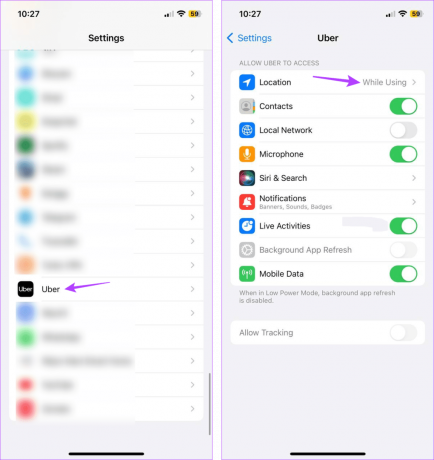
Étape 4: Voir le niveau d'accès accordé à l'application sélectionnée.

Vous pouvez également modifier le niveau d’accès de l’application en fonction de vos préférences. De plus, vous pouvez également utiliser le menu Confidentialité et sécurité pour plus de détails sur les applications qui utilisent quelles fonctionnalités dans leur ensemble.
Lire aussi :Comment utiliser le contrôle de sécurité sur iPhone
FAQ sur le rapport de confidentialité des applications sur iPhone
Le rapport de confidentialité des applications est disponible pour les iPhones exécutant iOS 15.2 ou version ultérieure. De plus, vous pouvez également y accéder sur les iPad exécutant iPadOS 15.2 ou version ultérieure.
Toutes les données du rapport de confidentialité des applications sont stockées localement sur votre appareil. Ainsi, une fois que vous aurez désactivé cette fonctionnalité, toutes les données précédemment collectées seront également supprimées de votre appareil.
Utilisation du rapport de confidentialité des applications sur iPhone
Nous espérons que cet article vous a aidé à mieux comprendre ce qu'est la fonctionnalité de rapport de confidentialité des applications sur votre iPhone et comment vous pouvez y accéder et l'utiliser. Vous pouvez également consulter notre guide pour en savoir plus sur d'autres Paramètres de confidentialité de l'iPhone que vous pouvez utiliser pour sécuriser votre iPhone.

Écrit par
Écrivain dans l'âme, Ankita aime explorer et écrire sur la technologie, en particulier les appareils Android, Apple et Windows. Alors qu'elle a débuté comme scénariste et rédactrice, son vif intérêt pour le monde numérique l'a poussée vers technologie, et avec GT, elle a trouvé sa passion en écrivant et en simplifiant le monde de la technologie pour autres. N'importe quel jour, vous pouvez la surprendre enchaînée à son ordinateur portable, respectant les délais, écrivant des scripts et regardant des émissions (n'importe quelle langue !).



